
Bagaimana Cara Mengulangi Video YouTube?
Metode 1: Letakkan Video YouTube di Ulangi di Desktop
Jika Anda menggunakan desktop untuk streaming YouTube, ikuti langkah-langkah sederhana ini untuk mengulang video YouTube:
- Buka YouTube dan pilih video yang ingin Anda putar berulang-ulang.
- Sekarang, klik kanan pada video dan pilih “Loop” dari opsi yang tersedia. Ini akan mulai memutar video Anda secara berulang.
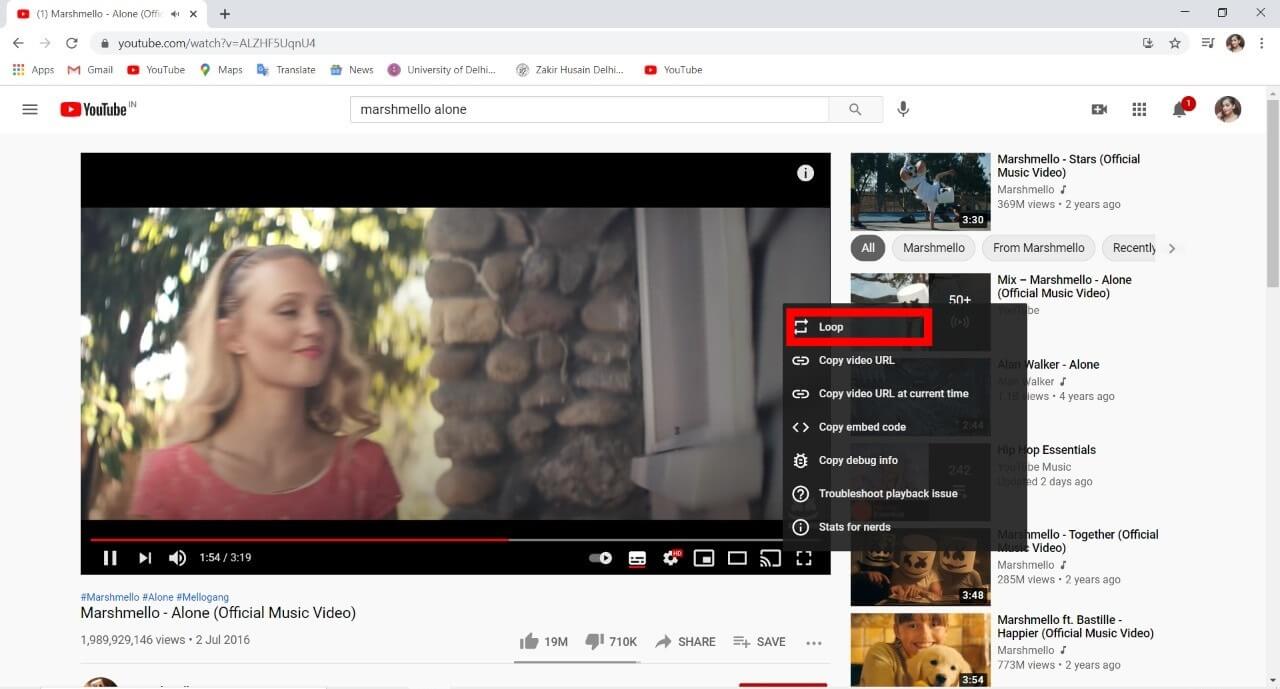
- Jika Anda ingin menghentikan putaran ini, sekali lagi, klik kanan pada video dan batalkan pilihan “Ulangan” .

Metode 2: Ulangi Video YouTube di Seluler
Tidak ada opsi langsung untuk mengulang video Youtube di ponsel. Namun, Anda dapat mengulangi video YouTube di perangkat seluler dengan membuat daftar putar.
A) Dengan Membuat Daftar Putar
- Buka YouTube dan pilih video yang ingin diputar ulang. Tekan lama tombol “Simpan” yang diberikan di bawah video.
![]()
- Ketuk “DAFTAR PUTAR BARU” di layar berikutnya dan berikan judul apa pun ke daftar putar ini. Selanjutnya, pilih Pribadi di bawah Privasi dan ketuk BUAT.

- Buka perpustakaan , dan Anda akan menemukan daftar putar Anda di sini.

- Putar video dan ketuk ikon “Ulangi” di bawah video. Tindakan ini akan memutar video YouTube Anda secara berulang di perangkat seluler.
![]()
Baca Juga: 6 Cara Memutar YouTube di Latar Belakang
B) Dengan menggunakan ListenOnRepeat
Metode luar biasa lainnya untuk mengulang video di YouTube adalah menggunakan situs web “ListenOnRepeat”. Seperti namanya, situs web yang berguna ini membantu Anda memutar video YouTube apa pun secara berulang. Yang perlu Anda lakukan hanyalah menempelkan tautan video di kotak pencariannya. Anda harus mengikuti langkah-langkah yang diberikan di bawah ini untuk memutar video YouTube berulang kali:
- Buka YouTube dan pilih video yang ingin diputar ulang.
- Ketuk ikon “Bagikan” yang tersedia di bawah video.
![]()
- Pilih “Salin tautan” dari opsi yang tersedia.

- Buka ListenOnRepeat dan rekatkan URL video di kotak pencarian.

- Pilih video Anda dari daftar video yang tersedia. Ini secara otomatis akan memutar video YouTube Anda berulang-ulang, dan Anda bahkan dapat mengulang bagian dari video Anda menggunakan penggeser.

C) Dengan menggunakan Video Kapwing Loop
Meskipun menggunakan metode di atas, Anda dapat memutar video YouTube berulang kali dengan Internet. Tetapi bagaimana jika Anda ingin mengunduh video Anda untuk streaming offline? Di sinilah Kapwing Loop Video beraksi. Situs web luar biasa ini memungkinkan Anda untuk mengunduh video YouTube loop Anda.
- Telusuri YouTube dan pilih video yang ingin Anda putar berulang-ulang.
- Ketuk ikon “Bagikan” yang tersedia di bawah video
![]()
- Sekarang, pilih “Salin Tautan.”

- Buka Video Kapwing Loop dan rekatkan URL video di sini.

- Pilih jumlah loop dari opsi Loop this clip. Durasi total video akan ditampilkan sesuai dengan loop. Sekarang, ketuk tombol “Buat” .

- Video Anda akan diekspor, dan Anda dapat mengunduhnya setelah itu .

Metode 3: Gunakan aplikasi pihak ketiga
Atau, Anda bahkan dapat memilih aplikasi pihak ketiga untuk memutar video YouTube secara berulang. “Ulangi Video YouTube” adalah aplikasi luar biasa yang tersedia di PlayStore yang memungkinkan Anda memutar video YouTube secara berulang, dan Anda bahkan dapat memilih bagian tertentu dari video untuk diulang.
Direkomendasikan:
- Apa itu Mode Terbatas YouTube dan Bagaimana cara mengaktifkannya?
- Apa arti komentar yang disorot di YouTube?
- Cara Mengubah Gaya Font di WhatsApp
- Bagaimana Cara Mematikan Kamera saya di Zoom?
Kami berharap panduan ini akan membantu Anda menghapus semua keraguan Anda tentang mengulangi video YouTube. Anda dapat mencoba salah satu metode di atas untuk mengulang video YouTube. Silakan berikan umpan balik Anda yang berharga di bagian komentar.